Dieser Kurs über Microsoft OneNote bietet dir die Möglichkeit, die vielseitigen Funktionen dieser leistungsstarken Notiz-App kennenzulernen. Ob zur Planung, zur Organisation oder zum reinen Festhalten von Gedanken – OneNote hat für jeden Einsatzbereich etwas zu bieten. Bevor du mit dem praktischen Teil des Kurses startest, ist es wichtig, sich mit der Struktur und dem Aufbau vertraut zu machen. Hier erfährst du, was dich erwartet und welche Lernziele du erreichen kannst.
Wichtigste Erkenntnisse
- Du lernst die grundlegenden Funktionen und die Benutzeroberfläche von Microsoft OneNote kennen.
- Der Kurs bietet praktische Beispiele zum Erstellen und Verwalten deiner Notizbücher.
- Du erhältst einen Überblick über die wichtigsten Registerkarten und deren Einsatzmöglichkeiten.
- Der Kurs vermittelt die Zusammenarbeit in Teams und das Einfügen verschiedener Medien in Notizen.
Schritt 1: Einführung in OneNote
Wir beginnen mit den absoluten Grundlagen von OneNote. Du wirst lernen, wie du die Anwendung für dich nutzen kannst und welche Möglichkeiten sie bietet. Hierzu gehört auch ein kurzer Überblick über die Benutzeroberfläche.
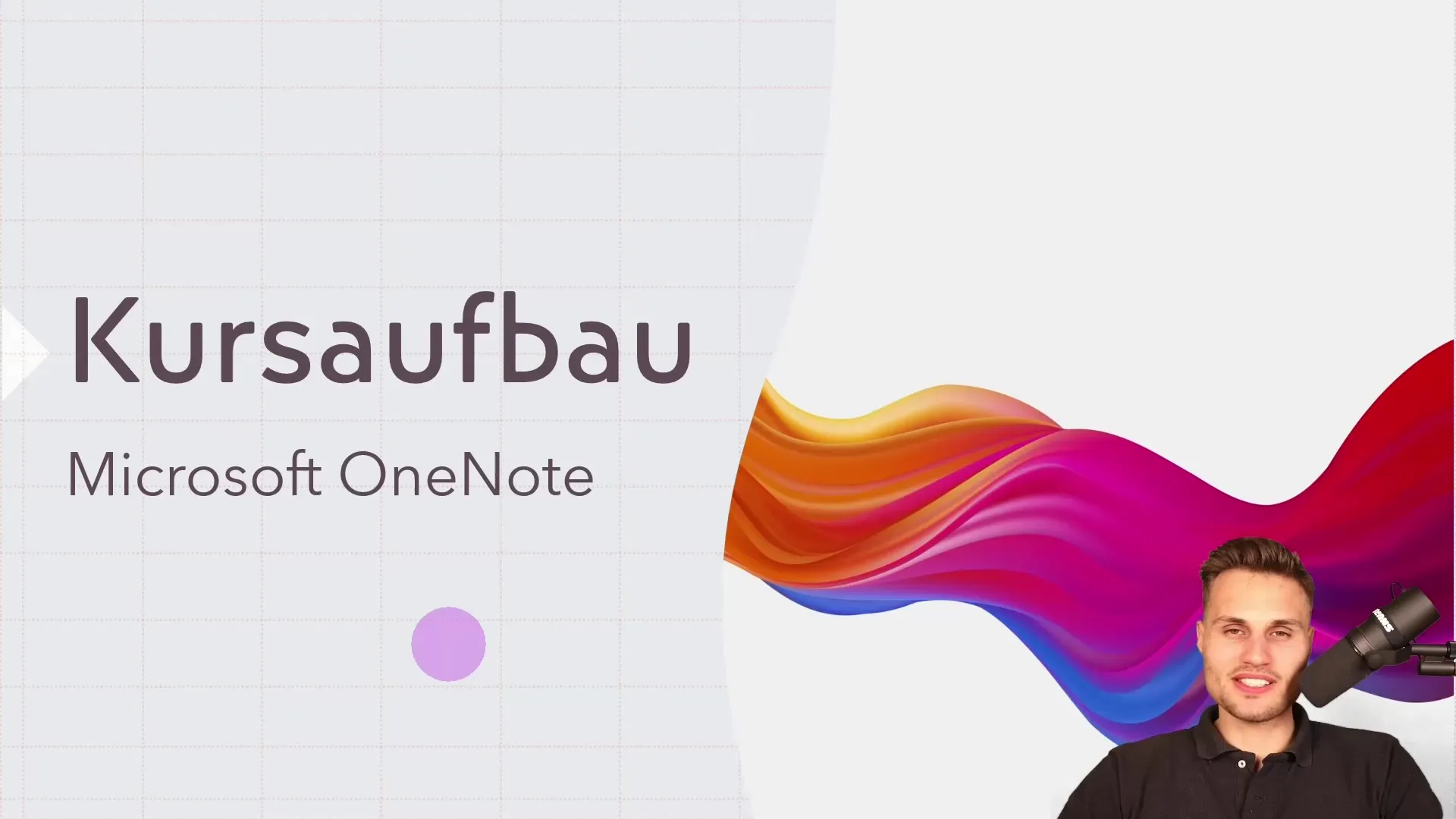
Ein wichtiger Punkt ist der Unterschied zwischen der Microsoft OneNote-App für Windows 10 und der Desktop-Version. Dies ist entscheidend, um die Funktionen der jeweiligen Version optimal nutzen zu können.
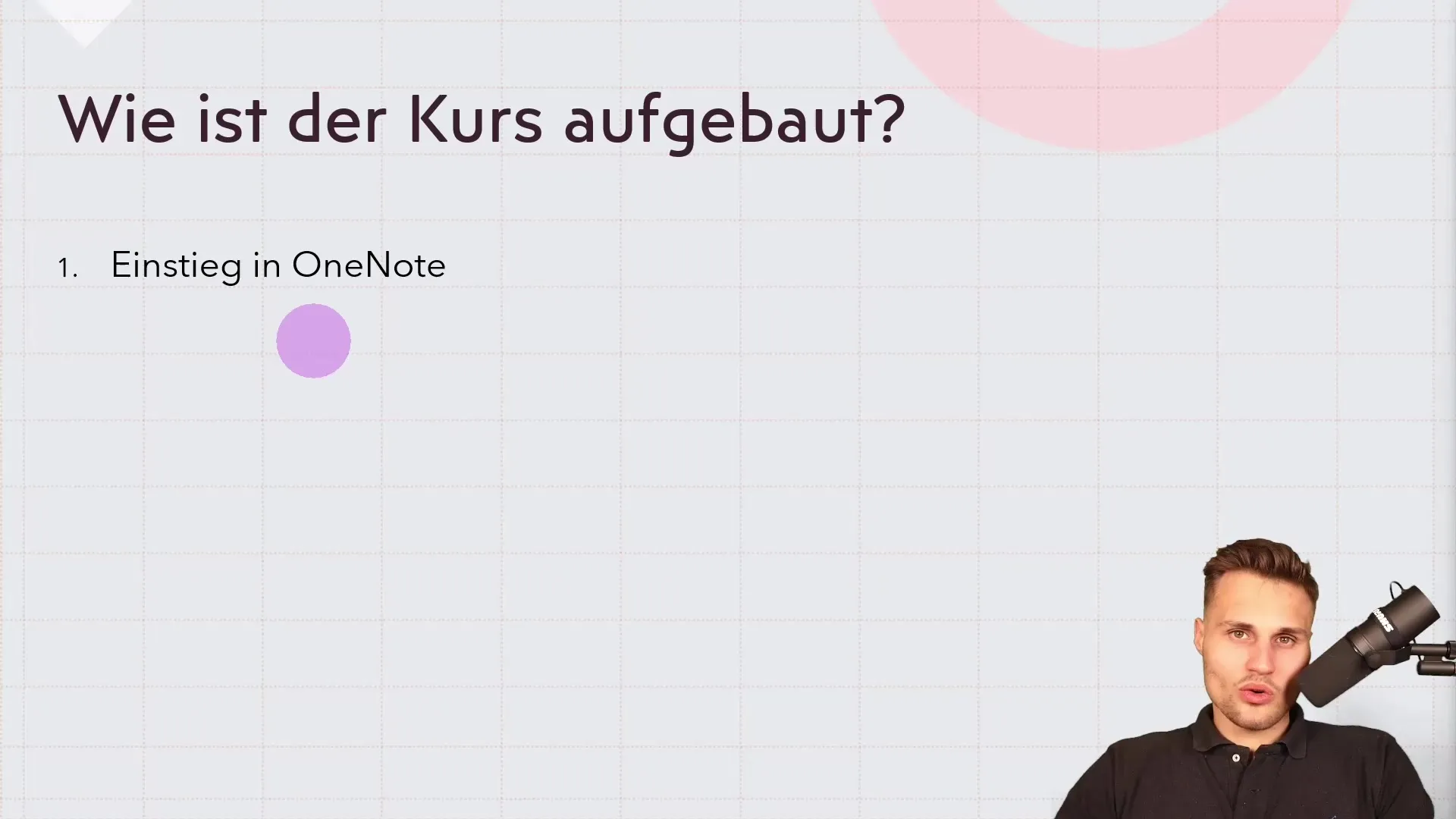
Schritt 2: Erstellung eines digitalen Notizbuchs
Der nächste Schritt ist die Erstellung eines digitalen Notizbuchs. Du wirst lernen, wie man ein Notizbuch anlegt und mit verschiedenen Abschnitten sowie Seiten arbeitet. In diesem praktischen Beispiel wirst du direkt aktiv und kannst deine ersten Notizen hinzufügen.
Schritt 3: Die Benutzung der Registerkarten
Ein zentrales Element bei der Nutzung von OneNote sind die Registerkarten. Sie enthalten die Werkzeuge, die für die Erstellung professioneller Notizen entscheidend sind. Wir beginnen mit der Registerkarte „Start“, auf der sich die wichtigsten Formatierungsoptionen und Funktionen befinden.
Hier kannst du Notizen formatieren und Aufgaben kategorisieren. Das Verständnis dieser Tools ist wichtig, um Notizen übersichtlich und ansprechend zu gestalten.
Schritt 4: Einfügen von Elementen
Mit der Registerkarte „Einfügen“ kannst du verschiedene Elemente zu deinen Notizen hinzufügen. Dazu gehören nicht nur statische Tabellen, sondern auch die Integration von Excel-Daten. Du wirst lernen, wie man Visio-Zeichnungen einfügt oder Bild- und Videodateien integriert.
Außerdem wird erklärt, wie du mit Audio- und Videoaufzeichnungen arbeiten kannst. Diese Mehrdimensionalität der Notizen wird dir helfen, deine Inhalte deutlich bereitzustellen.
Schritt 5: Zeichnen in OneNote
Ein weiterer wichtiger Aspekt ist das Zeichnen. OneNote bietet dir die Möglichkeit, Zeichnungen und Skizzen zu erstellen, ähnlich wie in einem traditionellen Notizbuch. Wir schauen uns die Registerkarte „Zeichnen“ an und du wirst sehen, wie einfach es ist, deine Ideen visuell zu gestalten.
Schritt 6: Überprüfen und Teilen
Ein oft übersehener, aber wichtiger Service ist die Überprüfungs-Funktion. Hierbei kannst du Rechtschreibprüfungen durchführen und Übersetzungsoptionen nutzen, um sicherzustellen, dass deine Notizen fehlerfrei sind. Auch die Freigabe-Optionen sind wichtig, insbesondere wenn du im Team arbeiten möchtest.
Du erhältst Einblicke, wie du Seiten oder gesamte Abschnitte mit Kollegen teilen kannst, was die Zusammenarbeit erleichtert.
Schritt 7: Arbeiten mit der Smartphone-App und dem Web Clipper
Zum Abschluss des Kurses werfen wir einen Blick auf die Smartphone-App von OneNote sowie auf den OneNote Web Clipper. Diese Funktionen helfen dir, Informationen effizient aus dem Internet zu importieren, um sie direkt in deine Notizbücher zu integrieren.
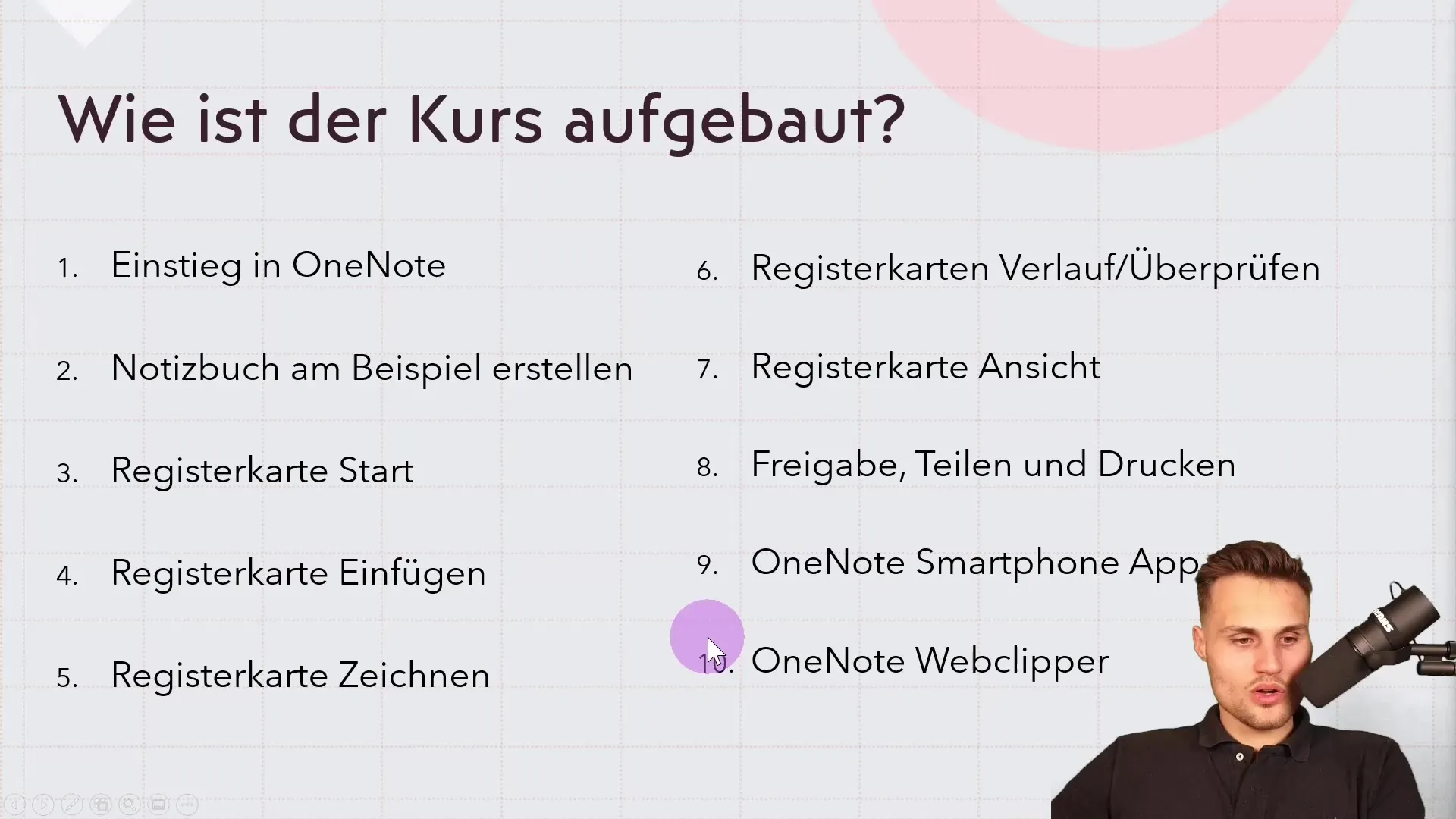
Du wirst lernen, wie du Inhalte in der Cloud verarbeitest und speicherst, sodass du immer auf die wichtigsten Informationen zugreifen kannst.
Zusammenfassung
In diesem ersten Teil des Microsoft OneNote-Projekts hast du wichtige Einblicke in die Struktur des Kurses sowie die grundlegenden Funktionen der Software erhalten. Alle Themen sind so aufgebaut, dass du schnell und effektiv in die Nutzung von OneNote einsteigen kannst.
Häufig gestellte Fragen
Wie ist der Kurs strukturiert?Der Kurs ist in verschiedene Abschnitte unterteilt, die grundlegende Funktionen, Erstellungs- und Bearbeitungstechniken sowie Teamarbeit behandeln.
Was kann ich mit OneNote alles machen?Du kannst Notizen erstellen, Dateien einfügen, zeichnen, Aufgaben verwalten und Teams unterstützen.
Gibt es Unterschiede zwischen der Desktop-Version und der Windows 10 App?Ja, es gibt unterschiedliche Funktionen und Benutzeroberflächen, die es wichtig machen, die passende Version für deinen Bedarf auszuwählen.
Ist eine Internetverbindung für OneNote nötig?Ja, für den Zugriff auf das Cloud-basierte Speichern von Notizen ist eine Internetverbindung erforderlich.
Wo finde ich Tutorials zu spezifischen Funktionen?Tutorials zu spezifischen Funktionen sind in den einzelnen Kursabschnitten detailliert beschrieben.

